Sims 4 Infant Broken Mods & CC-update (2023)
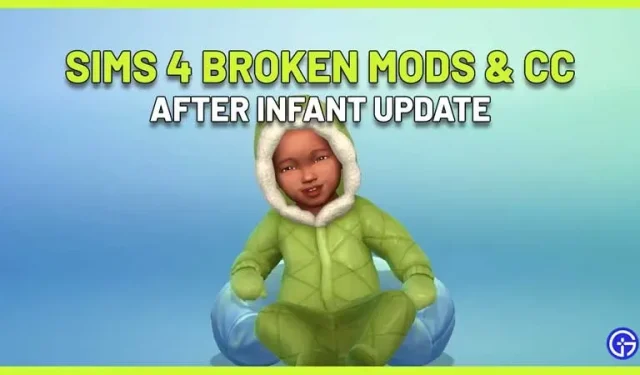
Werken mods en CC niet na de Sims 4 Infant-update? Je bent niet alleen. Dit is een grote update, en wanneer dit gebeurt, worden mods en aangepaste inhoud beïnvloed en werken ze niet meer soepel vanwege wijzigingen in de game. Dit is wat je ermee moet doen.
Sims 4 Infant Update Kapotte mods en CC

De Infant-patch breekt mods/gebruikersinhoud vanwege alle veranderingen die het met zich meebrengt. U kunt er zeker van zijn dat de makers zullen werken aan het updaten van de mods, zodat ze goed werken met de nieuwste updates, maar hoe lang dit duurt, hangt af van de modders.
Volgens luthienrising, lid van het The Sims-forum, treft deze patch meer mods vanwege de nieuwe functies, verbeteringen en natuurlijk een geheel nieuwe levensfase die Simmers zullen ervaren: baby’s. Daarom is het beter om aan te nemen dat de mod die je gebruikt gedeeltelijk of volledig kapot is.
Hier zijn enkele waarvan bekend is dat ze kapot zijn op het moment van schrijven (15 maart 2023):
- Baby SS
- Mods die een item toevoegen aan een subcategorie van het taartmenu van een Sim.
- CC-sleutels
- Extra CAS-functie-opties
- De meeste standaard oogvervangingen
- Meer cheatmenu
Zorg ervoor dat u de forumlink volgt om de volledige lijst en discussie te zien.

Hoe kapotte mods en CC te repareren
Je kunt het beste de mods voorlopig verwijderen en wachten op een update van de modder. Zodra ze hun mods hebben bijgewerkt met deze patch, kun je ze opnieuw gebruiken.
Hoe te controleren op kapotte mods in Sims 4
- Maak eerst een back-up van uw saves. Dit is erg belangrijk omdat u uw opslagbestand niet wilt verliezen.
- Verwijder andere bestanden uit de map Mods en bewaar alleen de mod die u aan het testen bent.
- Vergeet niet het localthumbcache-bestand te verwijderen, omdat het de mod-geheugencache bevat. Dit moet ter verificatie worden verwijderd en ook om mod-conflicten te voorkomen.
- Start spel. Controleer of het correct werkt met de mod die u momenteel gebruikt. Als het niet werkt of helemaal niet werkt, is de mod hoogstwaarschijnlijk defect en kun je dit melden aan de maker van de mod (hoogstwaarschijnlijk weet hij het al en kan hij erover schrijven op zijn sociale media-accounts).
Hoe kapotte mods te verwijderen na een patch?
- U kunt de Tray Importer gebruiken om kapotte kopieën te verwijderen. Bekijk onze respectieve gids voor de stappen.
- U kunt mappen ook handmatig verwijderen. Hier is hoe het te doen:
- Sluit het spel. Navigeer naar de map met het bestand: C:\Gebruikersnaam\Documenten\Electronic Arts\De Sims 4.
- Zoek de MODS-map.
- Verplaats alle mods naar je bureaublad.
- Plak nu de map Mod terug in de map “MODS” en test het spel. Hier leest u hoe u erachter kunt komen of een bepaalde mod correct werkt of problemen veroorzaakt.
- Als dit problemen veroorzaakt, verwijdert u de map en stuurt u deze terug wanneer deze compatibel is met de update. Verwijder anders de kapotte mod.
- Vergeet niet de Sims 4-cache te verwijderen door het bestand localthumbscache.package te verwijderen. Als u dit niet doet, wordt de mod niet volledig verwijderd en kan deze opnieuw verschijnen.
Wat moet ik doen als een verwijderde mod weer verschijnt?
Bekijk de reactie van de EA Community Manager over het opnieuw verschijnen van verwijderde mods:
- Wis de cache van de Sims 4, wat kan worden gedaan door het bestand localthumbscache.package te verwijderen. Dit is de map waar je de Documenten/Electronic Arts/De Sims 4/cache kunt vinden.
- Verwijder alle bestanden die eindigen op. cache maar verlaat de eigenlijke map.
- Ga terug naar de map cachestr. Verwijder alle bestanden, maar verwijder opnieuw niet de daadwerkelijke map.
- Als er een map is met de naam onlinethumbnailcache, kunt u die ook verwijderen.
Voor meer informatie over de nieuwste Sims 4-gamepakketten en content, mag je onze gidsen niet missen.



Geef een reactie